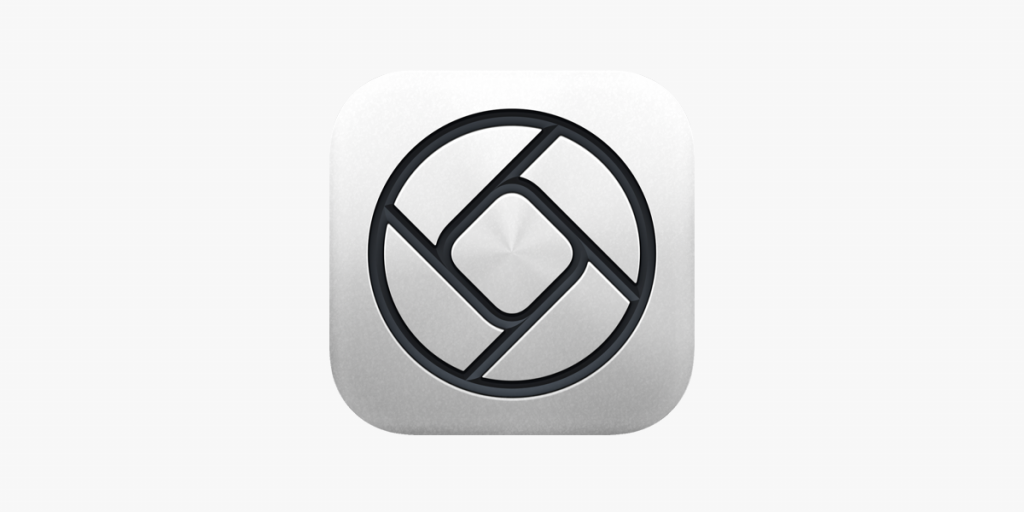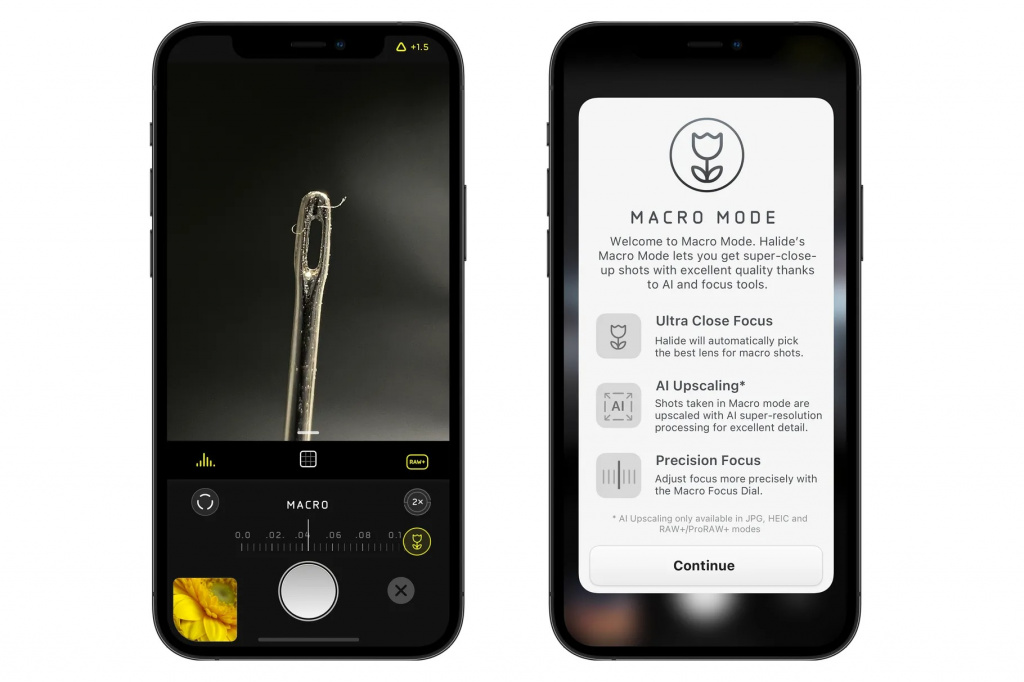- Как делать изумительные макроснимки на iPhone — 5 советов от профессионалов
- Следите за освещением
- Используйте ручную фокусировку
- Зафиксируйте iPhone
- Делайте много снимков за раз — способ для iPhone
- Используйте объектив
- Как снимать в режиме макро почти на любом iPhone
- Как снимать в режиме макро с помощью Halide
- Как делать хорошие макроснимки с iPhone
- Соблюдай дистанцию
- Используйте блокировку автоэкспозиции/автофокуса (AE/AF)
- Не закрывайте источник света
- Стремитесь к небольшой глубине резкости
- Лонгриды для вас
- Как правильно использовать камеру на iPhone 7: инструкция от Apple Статьи редакции
Как делать изумительные макроснимки на iPhone — 5 советов от профессионалов
Повышаем навыки макросъемки на iPhone!
Камеры любых моделей iPhone отлично оптимизированы для макросъемки. Пользователи iPhone имеют возможность снимать различные объекты в их удивительных деталях в высоком качестве. Однако для достижения действительно достойного результата необходимо знать важные приемы и условия для макросъемки на iPhone. В этом материале собрали пять самых ценных советов по созданию макроснимков от профессиональных фотографов, которые помогут вам снимать лучше.
Следите за освещением
Выходить на «охоту» за лучшими макроснимками желательно ранним утром или поздним днем. В такие периоды дня на ваших снимках будут тени, которые сделают кадры глубокими и насыщенными.
Пытаясь снимать под прямыми солнечными лучами вы обязательно столкнетесь с тем, что кадры будут слишком яркими, а детали не такими четкими. Впрочем, решение проблемы чересчур яркого естественного освещения есть. Уменьшите экспозицию перед тем, как сделать снимок. Для этого в стандартном приложении iPhone «Камера» требуется дотронуться до дисплея для фокусировки, а после коснуться экрана еще раз и провести пальцем вниз.
Используйте ручную фокусировку
Мелкие объекты, которые и стоит цель заснять при макросъемке, неохотно попадают в четкий автоматический фокус камеры iPhone. Причем даже если использовать не штатное приложение «Камера», а какое-нибудь «продвинутое» из App Store, проблема никуда не уходит.
Решить ее довольно просто. Переведите приложение «Камера» на iPhone в режим ручной фокусировки. Для этого зажмите на видоискателе в приложении и удерживайте в течение пары секунд до появления сообщения «Фиксация экспозиции/фокуса».
Когда такое сообщение появится на экране, вы сможете вручную определять фокус и экспозицию. Больше всего в макросъемке поможет ручной выбор фокуса. Когда вы подведете камеру своего iPhone максимально близко к объекту съемки, нажмите на любое место грядущего кадра для точной фокусировки. При включенной автоматической фокусировке камера банально сфокусируется на центре кадра. В режиме же ручного фокуса у вас получится запечатлеть интересующую часть кадра в деталях.
Подробнее о том, как использовать функцию фиксации экспозиции и фокуса для создания шикарных снимков на iPhone вы можете узнать из этой статьи.
Зафиксируйте iPhone
В макросъемке невероятно важно, чтобы iPhone оставался совершенно неподвижным во время спуска затвора. Вы можете длительное время фокусироваться на объекте, наконец, найти нужный фокус, но буквально во время нажатия на кнопку съемки сбить его. В итоге получится неудачный кадр и сожаление о потраченном времени.
Для того, чтобы руки и находящийся в них iPhone не тряслись, можно опереть их на любой твердо стоящий объект. Например, на стену, камень или в случае со съемкой растений и цветов, на землю. Идеальным решением является покупка штатива, которых на том же AliExpress представлено великое множество. На этой странице мы подобрали недорогие и удачные варианты, которые исключат любую тряску iPhone при съемке.
Делайте много снимков за раз — способ для iPhone
Макросъемка — очень тонкое дело, которое требует практики и терпения. Но если вы хотите, чтобы даже с вашего первого похода за отличными макроснимками был реальный толк, делайте сотни кадров для последующего разбора и выбора лучших.
Для этого не придется сотни раз нажимать на кнопку спуска затвора. В стандартном приложении «Камера» на iPhone существует удобная функция, которая позволяет снимать непрерывно. Найдите объект для макросъемки, сфокусируйтесь на нем и зажмите кнопку спуска затвора. iPhone начнет непрерывно делать снимки, мгновенно помещая их в галерею.
Используйте объектив
Хоть камера iPhone и отлично подходит для макросъемки, объектив поможет вам вывести макроснимки на иной уровень. Просто потому, что объектив позволит приближать любые объекты в десятки раз без потери качества. Современные объективы для iPhone отличаются высоким качеством и удобством использования.
Лучшие доступные объективы для iPhone мы так же для вас присмотрели на этой странице.
Источник
Как снимать в режиме макро почти на любом iPhone
Обновилось приложение Halide. Одно из главных нововведений — возможность съемки в режиме макро для всех поддерживаемых iPhone. Напомним, такую функцию получили в качестве эксклюзивной фишки только iPhone 13 Pro и 13 Pro Max.
Поддержка режима макро стала доступна в Halide версии 2.5, которую уже можно скачать в App Store. Новой функцией смогут воспользоваться все владельцы моделей iPhone с чипом Neural Engine. Всё дело в том, что во время съёмки для повышения детализации изображения используются алгоритмы на основе искусственного интеллекта и нейронных сетей.
На iPhone 13 Pro и 13 Pro Max для съёмки в макро используется новый сверширокоугольный объектив, которые отличается от аналога в базовых моделях. Halide имитирует этот эффект двумя способами. Сначала приложение определяет, какой объектив камеры вашего устройства может сфокусироваться наиболее близко к объекту съемки, а затем программа использует вышеупомянутую функцию Neural Macro для увеличения масштаба изображения. Таким образом получаются четкие снимки даже при 2- и 3-кратном кадрировании.

Фото из блога Halide
Для этой заметки я быстро проверил новую функцию, скачав Halide из App Store. Безусловно, функция приложения не дотягивает до результатов нативного режима макро iPhone 13 Pro и 13 Pro Max. Тем не менее это приятная возможность, которой могут воспользоваться владельцы предыдущих поколений смартфонов Apple.
Как снимать в режиме макро с помощью Halide
- Откройте приложение Halide.
- Под видоискателем нажмите кнопку AF, чтобы отключить автоматическую фокусировку.
- Появится значок с цветком — это кнопка режима макро. Нажимайте её и поднесите объектив максимально близко к объекту съемки, но при этом нужно, чтобы он камера сфокусировалась на нем.
Даже такая возможность съёмки в макро для предыдущих поколений iPhone — интересная фишка, но есть у приложения Halide один очень жирный минус. На мой взгляд, его стоимость очень сильно завышена. Разработчик предлагает три варианта покупки:
- Ежемесячная подписка — 269 р./месяц
- Годовая (+7 дней пробный период) — 1050 р./год
- Единоразовая покупка — 4 690 р.
Несомненно, функциональность Halide не ограничивается только режимом съёмки в макро. В приложении есть очень интересные возможности, среди которых гистограмма с несколькими вариантами отображения, ручные настройки, фокус-пикинг, съёмка в RAW и многое другое. В качестве альтернативы могу порекомендовать ProCAM с наиболее доступной стоимостью, но у него отсутствует режим макро. Возникает закономерный вопрос, а так ли хороша макросъёмка в Halide, востребована и необходима, чтобы платить за неё 269 рублей в месяц.
Источник
Как делать хорошие макроснимки с iPhone
Жизнь полна маленьких и интересных вещей — цветов, насекомых, крошечных пальчиков вашего малыша — и такие вещи грех не запечатлеть. Как вы уже догадались, наверное, речь пойдет о макро. Макро означает просто фотографию, сделанную на близком расстоянии. Не приближенную, а просто такую, где объектив находится физически близко к объекту фото. Но ключевыми параметрами при такой съемке даже на iPhone выступают фокус, свет, композиция и хорошая позиция объекта.
Ранее мы уже писали о том, как сделать хорошее портретное фото с iPhone, теперь поговорим о другом виде фото.
Соблюдай дистанцию
Используйте блокировку автоэкспозиции/автофокуса (AE/AF)
Блокировка AE/AF фиксирует фокус и экспозицию таким образом, что вы может делать снимки не переживая, что какой-либо из этих параметров слетит. Чтобы активировать ее, просто зажмите пальцем экран в том месте, в которое хотите поместить фокус, во время, когда пульсирует синий квадрат. Когда вы отпустите палец, в нижней части экрана будет написано, что AE/AF заблокированы.
Я рекомендую всегда использовать эту функцию при создании макроснимков, но еще вы можете использовать ее в тех случаях, когда iPhone отказывается ловить автофокус.
Не закрывайте источник света
Стремитесь к небольшой глубине резкости
Получение необходимой глубины резкости достигается сочетанием фокусного расстояния, диафрагмы и расстояния до объекта. С iPhone единственное, что мы можем контролировать, это дистанция, и чем ближе вы находитесь к области фокуса, тем меньше глубина резкости.
Не забывайте и о том, что окружение и фон фотографии оказывают ключевое влияние на окончательное изображение. Если собрать воедино все принципы, изложенные выше, у вас должно получиться не только хорошее макрофото, да и просто любая фотография.
Новости, статьи и анонсы публикаций
Свободное общение и обсуждение материалов
Лонгриды для вас
Рассказываем, чем отличаются смайлики от эмодзи, почему стоит попробовать настроить мемодзи на iPhone и почему мемодзи и анимодзи — это очень удобно
Через год, в iPhone 14, Apple планирует внедрить камеру перископического типа. Технически она очень похожа на перископ подводной лодки, а её предназначение состоит в том, чтобы эффективнее зуммировать изображение
Вы заметили, что с годами iPhone вытеснил привычные нам гаджеты? И правда, зачем они нужны, если все это уже есть в смартфоне! Плееры, электронные книги, фотоаппараты, навигаторы — рассказываем, как они пострадали с появлением iPhone
Источник
Как правильно использовать камеру на iPhone 7: инструкция от Apple Статьи редакции
Неожиданные вертикальные снимки с помощью режима панорамы и десятки кадров за несколько секунд в режиме серийной съёмки.
Компания Apple выпустила пять рекламных видео с рекомендациями об использовании фотокамеры на седьмом поколении iPhone. Ролики показывают, как лучше снимать портреты, макро-кадры, вертикальные панно и подвижные объекты, а также неподсвеченные вспышкой объекты в темноте.
Для съёмки портрета Apple рекомендовала использовать специально предназначенный для этого режим в сочетании с эффектом глубины кадра. Сам смартфон при этом должен находиться в вертикальном («портретном») положении и быть сфокусированным на лице человека.
Макро-кадры, согласно рекомендациям Apple, следует снимать с расстояния до десяти сантиметров от объекта. Для получения качественного снимка необходимо вручную выставить фокус камеры, выделив касанием объект съёмки, и отрегулировать экспозицию кадра с помощью ползунка.
Вертикальное панно снимается на iPhone с помощью режима «Панорама». Смартфон при этом нужно держать в горизонтальном положении. Камеру следует вести снизу вверх до достижения верхней границы кадра. Как и при съёмке обычной панорамы, делать это нужно медленно и без резких движений в стороны, иначе снимок может получиться неровным.
Для съёмки в темноте без вспышки Apple рекомендует найти небольшой источник света. Выбрав правильный ракурс, пользователь должен указать смартфону точку фокусировки и ползунком отрегулировать экспозицию для достижения подходящей яркости объекта.
Подвижные объекты лучше снимать в «ландшафтном» режиме с помощью функции «Burst mode». Для её активации необходимо зажать кнопку камеры и держать до окончания съёмки. После этого iPhone сформирует галерею снимков, из которых пользователь сможет выбрать самые удачные кадры.
Позднее Apple опубликовала на своём сайте раздел «Как снимать на iPhone 7», в котором разместила ещё одиннадцать роликов о фотосъёмки при помощи своего текущего флагмана. В число описанных приёмов вошли съёмка при уличном и контровом освещении, а также съёмка и редактирование селфи.
По словам журналиста Грега Скоблете (Greg Scoblete), многие современные фотографы уже используют iPhone в качестве полноценной рабочей замены зеркальным и среднеформатным камерам.
Качество изображения, безусловно, есть. Имея прямые руки, фотограф определённо может заставить [iPhone] работать.
17 февраля журнал Billboard опубликовал выпуск, обложка которого была снята с помощью портретного режима iPhone 7 Plus. Ещё через несколько дней аналогичные обложки опубликовали журналы Traveler и Bon Appétit.
В декабре 2016 года Apple показала лучшие снимки, снятые профессиональными фотографами с помощью iPhone 7 Plus. Фотохудожники тогда заявили, что новый портретный режим «очень важен для повествования и помогает показать детали», а также помогает получить более кинематографичную картинку при сниженной экспозиции.
Источник